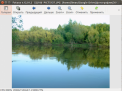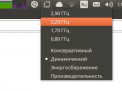nano — консольный текстовый редактор для UNIX и Unix-подобных операционных систем, основанный на библиотеке curses и распространяемый под лицензией GNU GPL.
Редактор nano разработан для эмуляции функциональности и простоты использования оригинального редактора UW Pico. Редактор разбит на 4 основные части: верхняя строка содержит версию программы, текущее имя файла,
который редактируется, и были ли внесены изменения в текущий файл. Вторая часть — это главное окно редактирования, в котором отображен редактируемый файл. Строка состояния — 3 строка снизу — показывает разные важные сообщения. Две строки внизу показывают наиболее часто используемые комбинации клавиш.
Система обозначений комбинаций клавиш следующая: Комбинации с Control обозначены символом (^) и вводятся при помощи нажатой кнопки (Ctrl) или двойном нажатии Escape (Esc); Комбинации с Esc обозначены символом Meta (M) и могут быть введены при помощи кнопок Esc, Alt или Meta, в зависимости от используемой клавиатуры. Также, нажатие Esc дважды и дальнейший ввод трёхзначного числа от 000 до 255 введёт соответствующий символ.
Следующие комбинации доступны в главном окне редактирования. Альтернативные комбинации показаны в скобках:
^G (F1)-Показать эту справку ^X (F2)-Закрыть текущий буфер / Выйти из nano ^O (F3)-Записать текущий файл на диск ^J (F4)-Выровнять текущий абзац
^R (F5)-Вставить другой файл в текущий ^W (F6)-Искать текст или регулярное выражение ^Y (F7)-Перейти на предыдущий экран ^V (F8)-Перейти на следующий экран
^K (F9)-Вырезать текущую строку и сохранить её в буфере обмена ^U (F10)-Вставить содержимое буфера обмена в текущую строку ^C (F11)-Показать положение курсора ^T (F12)-Проверить орфографию, если доступно
M- (M-|)-На первую строку файла M-/ (M-?)-На последнюю строку файла
^_ (F13) (M-G)-Перейти на указанный номер строки и ряд ^ (F14) (M-R)-Заменить текст или регулярное выражение ^^ (F15) (M-A)-Отметить текст в текущей позиции курсора M-W (F16)-Повторить последний поиск
M-^ (M-6)-Копировать текущую строку и сохранить ее в буфере обмена
M-} -Увеличить отступ строки
M-{ -Уменьшить отступ строки
^F -Вперёд на один символ
^B -Назад на один символ
^Space -Вперёд на одно слово
M-Space -Назад на одно слово
^P -На предыдущую строку
^N -На следующую строку
^A -На начало текущей строки ^E -В конец текущей строки M-( (M-9) -На начало текущего абзаца; потом следующего абзаца M-) (M-0) -В конец текущего абзаца; потом следующего абзаца M-] -На соответствующую скобку M-- (M-_) -Прокрутить одну строку вверх, не перемещая курсор M-+ (M-=) -Прокрутить одну строку вниз, не перемещая курсор M-< (M-,) -Переключить на предыдущий буфер M-> (M-.) -Переключить на следующий буфер
M-V -Вставить следующую комбинацию клавиш как есть ^I -Вставить табуляцию в позиции курсора ^M -Вставить строку в позиции курсора ^D -Удалить символ под курсором ^H -Удалить символ слева от курсора M-T -Вырезать с текущей позиции до конца файла
M-J -Выровнять весь файл M-D -Подсчитать количество слов, строк и символов ^L -Обновить текущий экран ^Z -Приостановить редактор (если включено)
(M-X) -Режим справки разрешить/запретить (M-C) -Постоянное отображение положения разрешить/запретить (M-O) -Использование дополнительной строки для редактирования разрешить/запретить (M-S) -Плавная прокрутка разрешить/запретить (M-P) -Отображение пробелов разрешить/запретить (M-Y) -Подсветка синтаксиса разрешить/запретить (M-H) -Умная кнопка home разрешить/запретить (M-I) -Автоотступы разрешить/запретить (M-K) -Вырезать до конца разрешить/запретить (M-L) -Автоматическая разбивка строк разрешить/запретить (M-Q) -Преобразование ввода табуляций в пробелы разрешить/запретить (M-B) -Делать резервные копии разрешить/запретить (M-F) -Несколько файловых буферов разрешить/запретить (M-M) -Поддержка мыши разрешить/запретить (M-N) -Без преобразования из формата DOS/Mac разрешить/запретить (M-Z) -Приостановка разрешить/запретить (M-$) -Мягкий перенос строк разрешить/запретить
Использование
Открытие файла
nano имя_файла
Например:
sudo nano /etc/default/grub
создание файла
Например:
sudo nano /home/имя_пользователя/Документы/проект_1
Сохранить Ctrl+Alt+o
Выход из редактора Ctrl+Alt+x
После сохранения файла в папке /home/имя_пользователя/Документы/ появится новый файл проект_1
Или указать путь и название нового файла при сохранении.